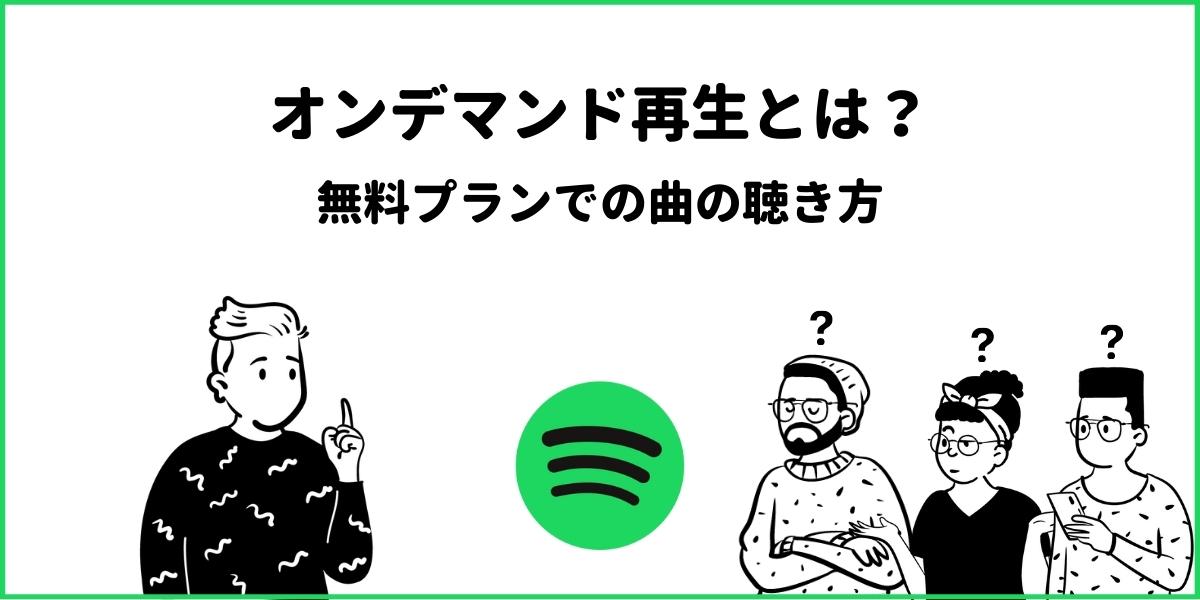そんな思いを持っているあなたのために、
この記事では、「Spotifyで音楽を聴く方法」を無料プランと有料プラン別で実際のスマホとPCのアプリ画面を見ながらご紹介していきます。
Spotifyをもっと使いこなして、日々の音楽ライフをより楽しんでください!
では、一緒にSpotifyを使いこなすための音楽の聴き方を見ていきましょう。
Spotify無料プランの制限【オンデマンド再生】
Spotifyの無料プラン最大の制限は、オンデマンド再生ができないことです。
オンデマンド再生ができないということは、自分が聴きたい曲を選択してもその曲は流れず、その曲に似ている曲や一緒に収録されている曲がシャッフル再生で流れます。
逆に、オンデマンド再生とは、聴きたい曲を自由に聴けることです。
この制限があるせいでSpotifyの無料プランは、音楽視聴に大きなストレスがかかりますが、料金は0円で音楽を聴き放題できるというメリットがあります。

このオンデマンド再生の制限を利用して、Spotifyの無料プランで音楽を聴く方法をこれから解説していきます!
-
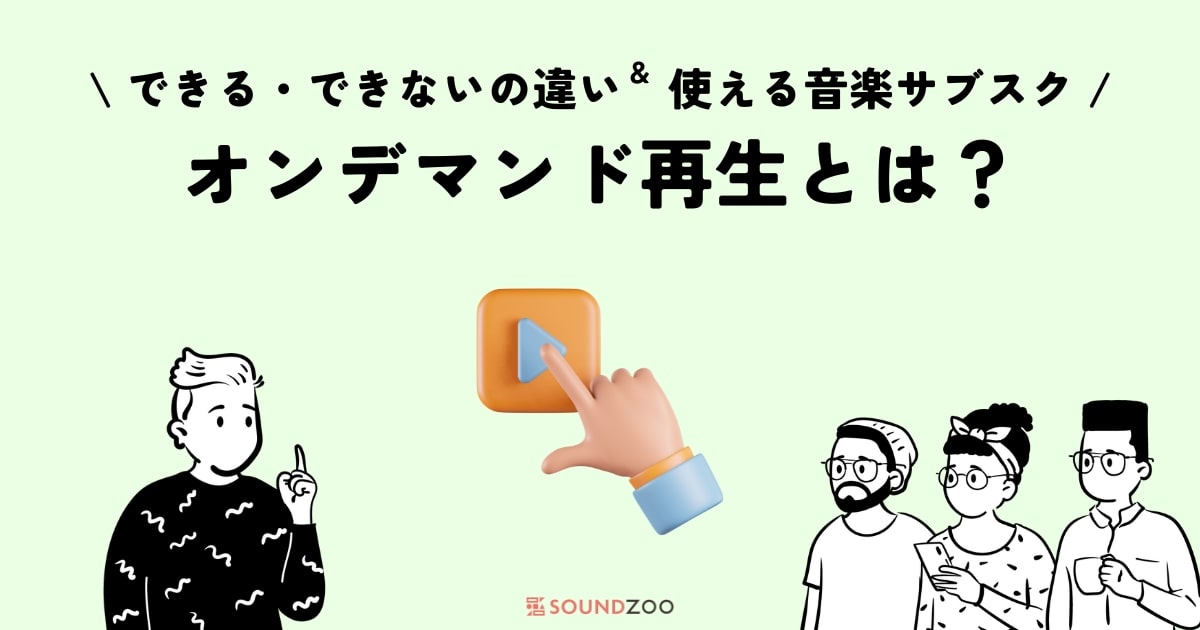
オンデマンド再生とは?聴きたい曲が聴けない原因はこれ!
続きを見る
Spotifyで音楽を聴く方法「無料プラン」
Spotifyの無料プランは、音楽をフル再生&バックグラウンド再生ができます。
しかし、いくつかの制限があり、有料プランと比べてアプリの使い方や音楽の聴き方が変わってきます。
スマホ編
制限のあるスマホ版Spotify Freeの音楽の聴き方は、以下の6つがあります。
- 曲をフルでバックグラウンド再生する
- 曲をオンデマンドで再生する
- 検索した曲を聴く
- プレイリストの曲を再生する
- アーティストの曲を聴く
- アルバムの曲を聴く
それぞれ解説していきます。
曲をフルでバックグラウンド再生する
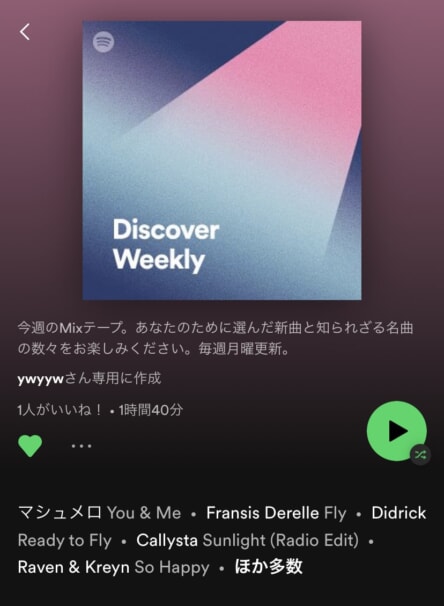
曲をフル再生する
無料プランで曲をフル再生するには、どの楽曲、アルバム、プレイリスト、アーティストでも「▶」のアイコンをタップします。
シャッフル再生でフル再生となります。
曲をオンデマンドで再生する
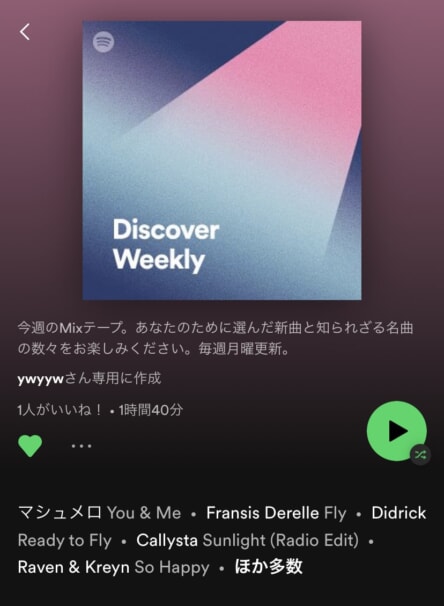
オンデマンドで聴けるがフル再生はできない
無料プランでは、曲を自由に選択に選択して聴く場合、30秒ほどのハイライト再生になります。
プレイリストやアルバムを開き、「ほか多数」の部分をタップします。
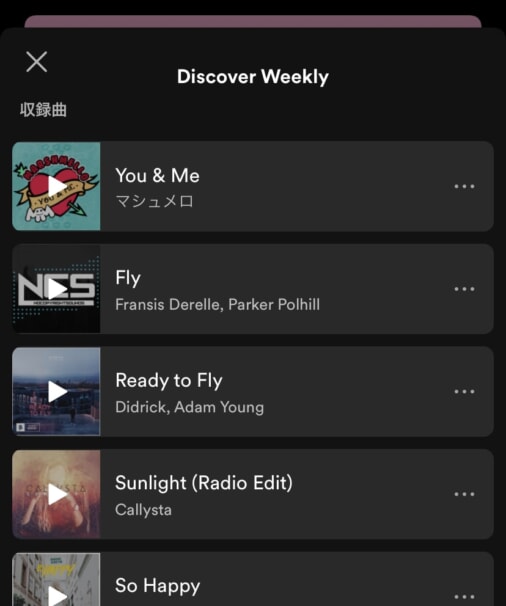
収録曲をオンデマンド再生できる
プレイリストやアルバムに収録されている楽曲が一覧で表示されるので、「▶」のアイコンをタップすると再生ができます。
しかし、フル再生ではなく、その曲の30秒くらいしか聴けません。
アーティストの曲を再生する
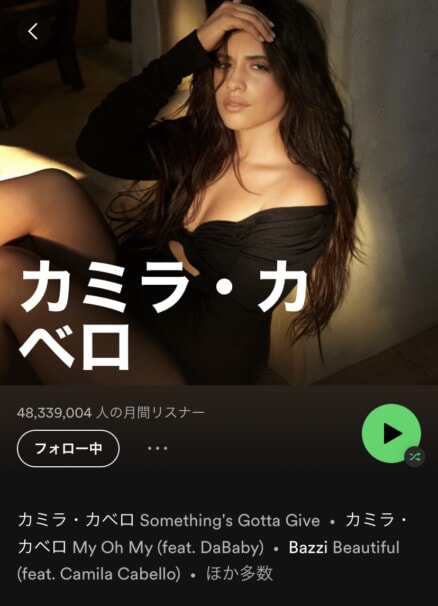
聴きたいアーティストの曲を再生する
アーティストページを開き、「▶」のアイコンをタップすれば、そのアーティストの楽曲からシャッフル再生されます。
お気に入りした曲を聴く
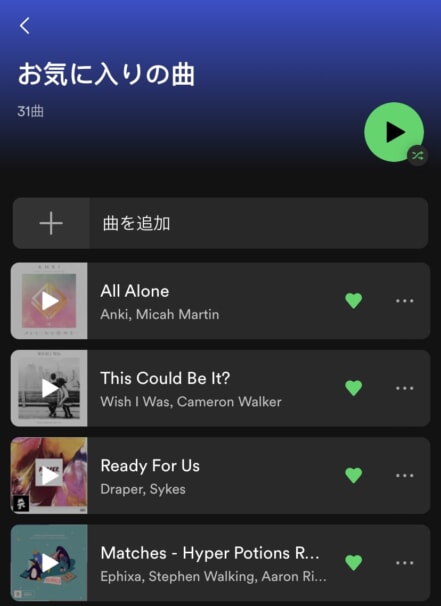
お気に入りした曲を聴く
マイライブラリから「お気に入りの曲」のプレイリストを開くと、お気に入りした楽曲が一覧で表示されます。
「▶」のアイコンを選択すると、お気に入りした曲の中でシャッフル再生がされます。
オンデマンド再生は30秒ほどです。
アルバム・プレイリストの曲を聴く
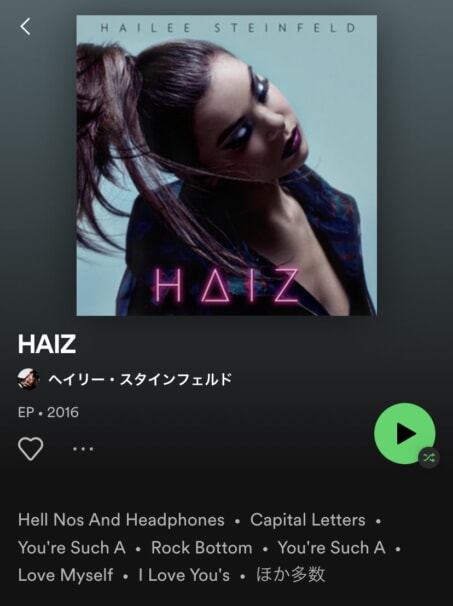
アルバムの曲を聴く
アルバムを開いて「▶」のアイコンをタップすれば、シャッフル再生できけます。
アルバムやプレイリストに15曲以上音楽が入っている場合は、収録曲だけでシャッフル再生されますが、14曲以下の場合は15曲になるように別の楽曲(似た音楽)も混じってシャッフル再生されるようになります。
パソコン・タブレットで使う
パソコンで無料版のSpotify Freeを使うときは、スマホのようにシャッフル再生のみではなく、オンデマンドでフル再生ができます。
広告は表示されますが、自由に音楽が聴けるので、スマホよりストレスなく楽しめておすすめです。
その他のSpotifyの使い方も解説しています!
-

【2024年版】Spotifyの使い方!使いこなすための20の裏技!
続きを見る